아...
HA(Home assistant) 써야 하는데,,
사진을 안 찍어놔서,,, 계속 NAS에 머물고 있습니다.
걱정하지 마세요..
HA는 시작만 하면 쭈르륵~ 끝도 없이 나올 것입니다..
아마?
아무튼,
이제는 시놀로지 NAS 백업을 해봅시다.
왜?... 요?
시놀로지 NAS에는 나의 모든 중요한 데이터가 보관되고 있다.
물론 여기만 보관하고 있다.
RAID를 이용해서 HDD 2개 중 1개는 빡나도 버틸 수 있게 되어 있다..
아래 참조!!!
https://tttae.tistory.com/30?category=1116134
시놀로지 SHR 이란?
음.. 뭔가 구글 애드센스도 승인이 안되고... 일하기도 싫고,, 우리는 NAS 사용자이니 레이드가 뭔지는 알아야,,, 어디가서 아는척을 할 수 있다. 이거 중요한거다.. 이거 모르면서 NAS 쓴다 그러면
tttae.tistory.com
나만 그런 거 아니지요?
대부분의 NAS 사용자들은 이렇게 사용하고 있을 것이다.
근데,,, 왜 또 백업을 하느냐?
우리.... 우리 꺼는 아니고 랜섬웨어 바이러스(?)가 있다.
뭔가 감염되면,,
나의 NAS 내 데이터가 모두 감염될 수 있다.. 물론 온라인으로 연결된 장비까지도...
헉?
무섭다...
그러니 랜섬 할아버지가 와도 버틸 수 있도록 백업을 하자..
시놀로지 NAS는 몇 가지 백업 방법을 제공하고 있다.
하이퍼 백업, 스냅샷, 등등등...
USB 꼽아서 하는 거도 있고,, 이래저래 많다..
귀찮다.
그래서 내가 하는 방법을 공유하여 드립니다.
근데 스냅샷이 뭐지?
당연히 나도 자세히는 모른다~!!! 파워 당당!!!
근데,,, 좀 찾아보니,,, 뭐,,, 스냅샷이라고 대상 폴더의 데이터를 사진처럼 똑같이 저장해 놓는 거란다.
그리고 나중에 필요하면(랜섬웨어 감염되었다든지...), 스냅샷 생성 시점을 복원도 가능하단다..
오~ 신기함..
DSM 가시고....(이 말은 너무 많이 쓰는데,,, 바꿔야 하나...)
DSM-패키지 센터
*눈치 빠른 분들은 알고 계실 것입니다..ㅠㅠ
제목에 있으니..... 캬캬컄캬캬!!!

'Snapshot Replication' 검색~~~
고고~
설치하시고,,,
실행하시죠~
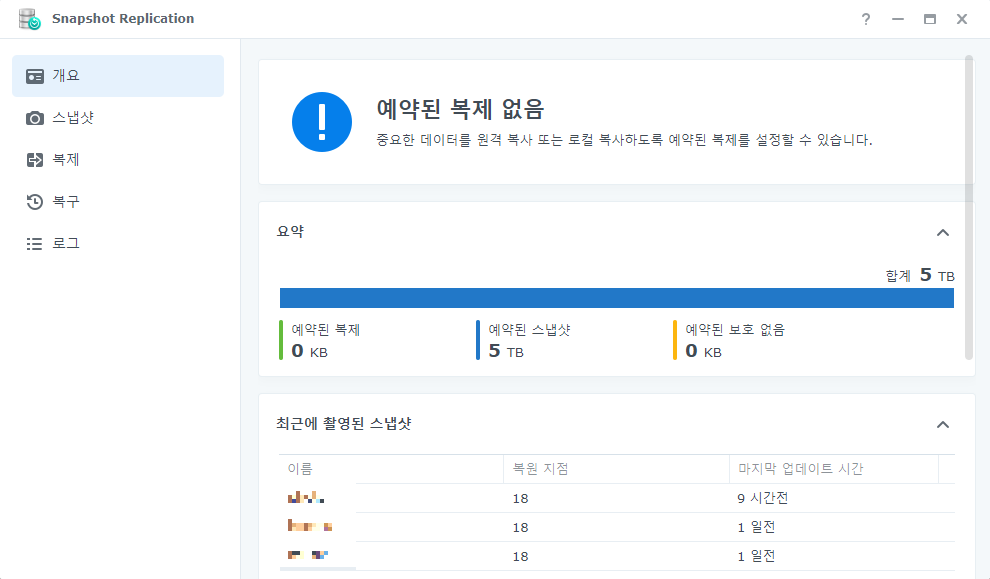
뭐 이런 느낌으로 나올 것이다.
오른쪽 '스냅샷' 누르시면,
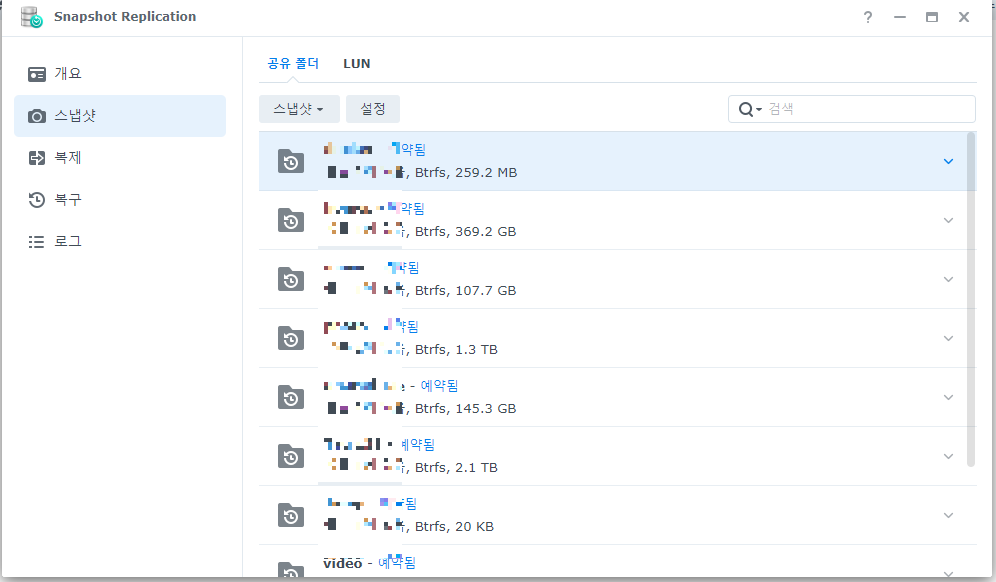
이렇게 오른쪽에 본인의 폴더들이 나올 것이다.
흠..
먼저 설정할 폴더를 누르시고 위에 '설정'을 누르세요...

스냅샷 예약 활성화 체크!!! 하시고,
스냅샷을 만들 시간을 설정해 주면 됩니다.
보통 주말이나,,, 새벽이나,,, 뭐 내가 안 쓸 때,,, 하시면 된다.
흠... 뭐 보험이니깐,,, 아무 때나,,
그리고 위에 '보존'을 클릭하시면,

보존 정책 활성화 체크!!!
하시고,
유지할 최신 스냅샷 수는,,,
알아서 설정하시면 됩니다...(무책임...^^)
인터넷을 검색해 보면,, 누군가는 256개, 누군가는 더 많게 누군가는 더 적게..
하드만,,
나는 20개로 설정했다.
이유는,,, 이거 많이 저장하면 저장용량을 많이 차지한다..
매일 스냅샷을 만드는데, 20개 정도면 뭐.... 괜찮지 않을까?? 하는 그런 생각임..
그리고 NAS용 HDD는 비쌈...👍
그리고, 이건 필수는 아닌데,,
위에, '고급'을 누르면,
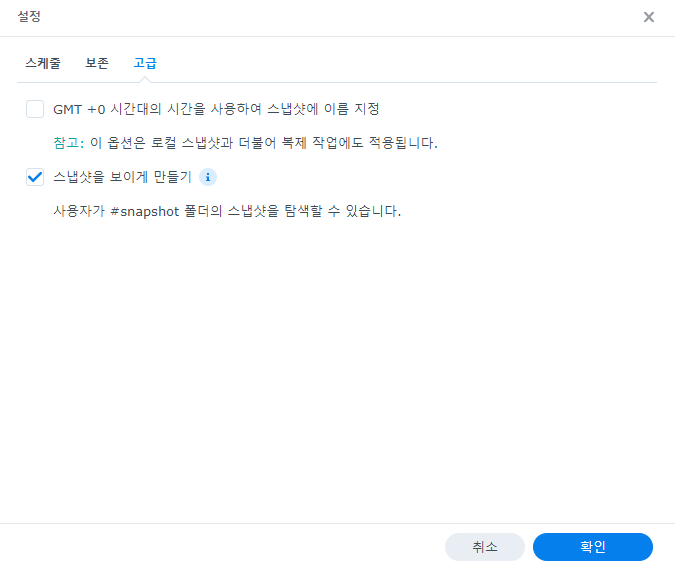
스냅샷 보이게 만들기가 있는데,,
이거는 뭐,, 보고 싶으면 체크하면 된다.
그리고 확인!!
이러한 과정을 모든 폴더(스냅샷 저장할 폴더)에 똑같이 하면 된다.
각 폴더 별로 스냅샷 저장 일정, 보관 일정 모두 다르게 할 수 있다.
하시면 되고,,
이 이후로는 안 하길 바라지만,,
헉! 랜섬 걸렸다!!!!
아래를 참고하세요~
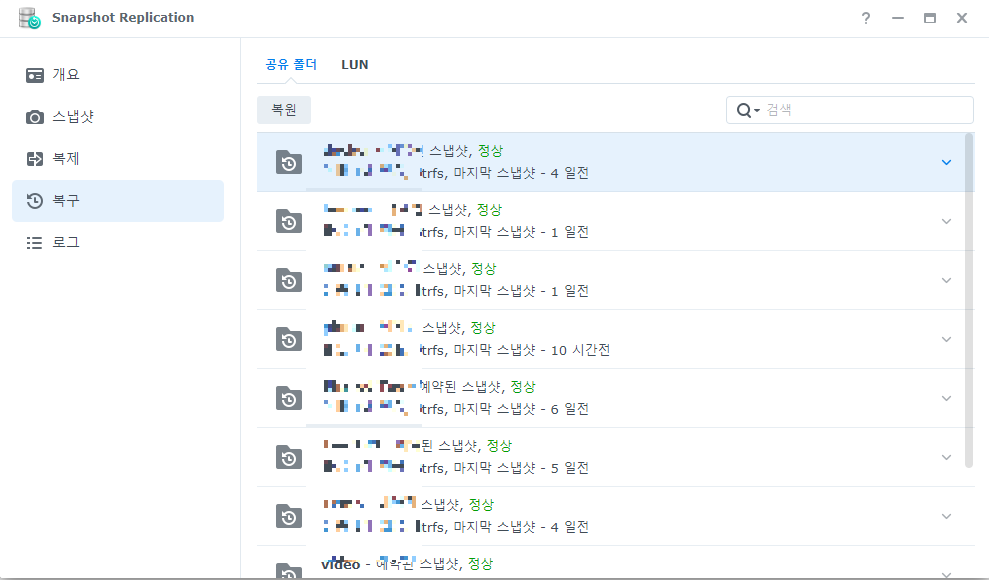
울면서
왼쪽에 '복구'를 누르세요~
그리고 복구가 필요한 폴더를 선택하시고 위에 '복원'을 누르시면,,
될 겁니다.
안 해 봤습니다.
ㅎㅎㅎ
안 하고 싶습니다.
끝~!!
'NAS (Synology)' 카테고리의 다른 글
| 시놀로지 NAS 유용한 기능/활용 - 휴지통 (1) | 2022.10.07 |
|---|---|
| 시놀로지 NAS 유용한 기능/활용 - 개인 별 폴더 권한 관리 (1) | 2022.10.04 |
| 시놀로지 NAS 계정 관리 - ID생성, 비밀번호 변경하기 (1) | 2022.09.30 |
| 시놀로지 NAS 유용한 기능/활용 - 노트 스테이션 (메모장) (1) | 2022.09.30 |
| 시놀로지 NAS 유용한 기능/활용 - 다운로드 스테이션(토렌트 사용) (0) | 2022.09.30 |